Ti è mai capitato di visitare un sito Web per poi ritrovarti davanti a una pagina vuota e chiederti se fosse pericolosa? La pagina “about:blank” è in genere innocua, può anzi aiutare il browser a rispondere più velocemente e persino a proteggerti dal malware.
Continua a leggere per scoprire tutto quello che devi sapere sulla pagina about:blank e su come navigare in modo più veloce e sicuro con un componente aggiuntivo per la sicurezza del browser per Firefox e Chrome.
Cos’è una pagina about:blank?
about:blank è una pagina vuota spesso utilizzata come pagina segnaposto o predefinita nei browser Web quando nessuna pagina Web specifica è stata caricata. In breve: appare sempre quando il browser non dispone di altro da visualizzare.
Se hai configurato il tuo browser affinché visualizzi una pagina vuota come home page al momento dell’apertura, allora apparirà una pagina about:blank. Inoltre, se apri una nuova scheda nel browser, di solito vedrai anche una pagina about:blank.
Più precisamente, about:blank non è una pagina: è un’opzione integrata nel browser o un comando che il browser esegue quando non c’è altro da visualizzare. Sono presenti anche una serie di comandi about:
Quali sono i comandi about: per Firefox?
Oltre a about:blank, sono disponibili una serie di utili comandi about: per Firefox:
- about:? visualizza informazioni generali sul browser Web.
- about:addons visualizza una panoramica delle estensioni del browser, che puoi anche modificare.
- about:config visualizza le impostazioni del browser.
- about:crashes visualizza informazioni sugli arresti anomali del browser.
- about:downloads mostra un elenco di tutti i download da te eseguiti.
- about:memory fornisce informazioni sull’utilizzo della memoria del browser Web.
- about:support offre informazioni e assistenza per la risoluzione dei problemi.
Quali sono i comandi about: per Chrome?
Puoi anche utilizzare alcuni comandi about: in Chrome, ma non meravigliarti quando digitando “about:” verrai reindirizzato a chrome:// e alla corrispondente parte finale.
- chrome://downloads visualizza una pagina con tutti i download completati.
- chrome://history elenca la cronologia del browser, ovvero i siti Web che hai visitato più recentemente.
- chrome://extensions mostra tutte le estensioni del browser installate, oltre a offrire opzioni aggiuntive (come la loro rimozione o disattivazione).
- chrome://bookmarks attiva Gestione preferiti di Google Chrome.
- chrome://newtab apre l’home page che hai impostato (o che ha impostato il browser Web stesso), anziché una nuova scheda.
- chrome://about/sync elenca tutte le estensioni e gli URL salvati da Chrome.
about:blank è un virus o un malware?
about:blank non è un virus né un malware, quindi non devi preoccuparti se visualizzi questa pagina.
Tuttavia, il malware può sicuramente essere il motivo per cui questa pagina appare più frequentemente. Questo si verifica perché i browser spesso rispondono al malware visualizzando una pagina vuota per proteggersi dai virus informatici.
Quindi, se continui a vedere una pagina about:blank e noti anche altri segnali di pericolo (come un forte calo delle prestazioni o frequenti arresti anomali) questo può essere il risultato di un virus che ha infettato il tuo dispositivo.
Se sospetti anche solo minimamente che ci sia qualcosa di anomalo nel tuo computer, non perdere tempo: Utilizza un software antivirus collaudato per eseguire la scansione dei tuoi dispositivi.
Naviga in modo più sicuro con un’estensione di sicurezza del browser
Puoi rafforzare la protezione contro una serie di minacce informatiche aggiungendo l’ estensione Avira Browser Safety a Firefox o Chrome:
- Blocca i siti dannosi:
Avira Browser Safety include uno scanner di URL basato su cloud che rileva oltre 80 milioni di siti pericolosi (come i siti di phishing, malware o spam) su base mensile, bloccandoli. - Protezione contro le applicazioni potenzialmente indesiderate (PUA):
Avira Browser Safety rileva e blocca ogni mese circa 9 milioni di applicazioni potenzialmente indesiderate, le quali potrebbero finire sul tuo PC come parte di un pacchetto software, riempirlo di annunci o raccogliere dati privati. - Protezione da reindirizzamenti pericolosi:
Alcuni programmi pubblicitari manipolano le impostazioni del tuo browser Web e possono indirizzarti a motori di ricerca pericolosi. Avira Browser Safety può aiutarti a bloccare questi reindirizzamenti e a ripristinare le impostazioni originali. - Blocca le pagine pericolose prima che vengano caricate:
Su Internet ci sono più di 4,7 miliardi di pagine Web. Avira Browser Safety controlla ogni singola pagina e indica quale di esse è sicura o meno.
Ecco un piccolo suggerimento per proteggerti: Avira Free Security è un programma antivirus con più funzionalità per tutti i dispositivi (Windows, Mac, Android, iOS), che include anche un’estensione di sicurezza del browser per Chrome e Firefox.
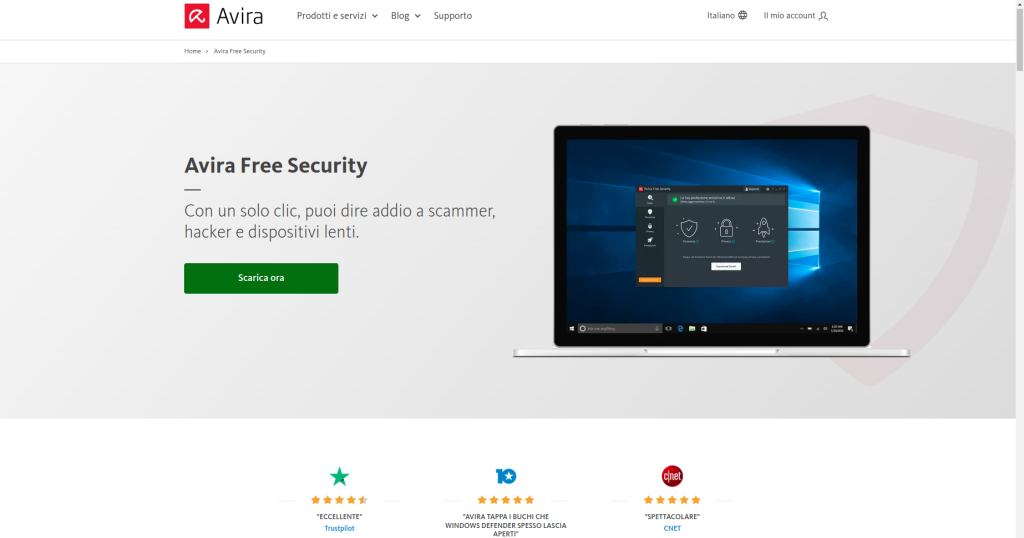
Perché una pagina about:blank è utile?
about:blank può essere molto utile perché si tratta di una pagina (anche se, volendo essere precisi, non lo è propriamente) di grande aiuto in molti modi diversi. Ti permette ad esempio di ridurre il consumo energetico del browser e fornisce supporto in caso di scarsa connessione a Internet: la barra degli indirizzi about:blank, infatti, è un’alternativa a Google in Chrome ed è simile alla barra di ricerca di Google.
Ancora più importanti, tuttavia, sono le varie protezioni attivate dal comando about:blank del browser su PC, Mac o dispositivo mobile:
- about:blank può impedirti di visitare involontariamente siti Web non sicuri.
- Oltre alle estensioni di sicurezza di Chrome, questo comando ti permette di bloccare gli attacchi malware, reindirizzandoti istantaneamente alla pagina vuota.
- about:blank può essere particolarmente utile per difenderti dai pop-up scareware. Lo scareware è un tipo di malware che permette ai criminali informatici di utilizzare dei pop-up per convincerti che qualcosa di terribile sta per accadere, confidando che tu agisca immediatamente per evitare la minaccia.
Imposta about:blank come home page
L’impostazione di about:blank come home page è indicata in caso di batteria scarica, computer lento o connessione Internet discontinua. Questa impostazione, infatti, punta al risparmio di risorse.
Tuttavia, molti utenti preferiscono about:blank per bloccare i pop-up in Chrome, poiché consente di mantenere il browser Web ordinato.
Come impostare about:blank come home page in Firefox
- Per prima cosa clicca sull’icona Altre opzioni (quella con tre barre) in alto a destra e poi su Impostazioni nel menu contestuale.

- A questo punto seleziona Home nel menu a sinistra.

- Accanto a Home page e nuove finestre, seleziona l’opzione URL personalizzati….

- Digita about:blank nel campo di immissione accanto a Home page e nuove finestre e premi il tasto Invio per confermare la modifica.

Come impostare about:blank come home page in Chrome
- Clicca su Altre opzioni (l’icona con tre puntini) nell’angolo in alto a destra e seleziona Impostazioni dal menu contestuale.

- Nella pagina Impostazioni, vai su All’avvio, seleziona Apri una pagina specifica o una serie di pagine e scegli Aggiungi una nuova pagina.

- Infine, digita about:blank nella riga di immissione e conferma cliccando su Aggiungi.

Imposta about:blank come home page in Edge
- Clicca su Altre opzioni (l’icona con tre puntini) nell’angolo in alto a destra e seleziona Impostazioni dal menu contestuale.

- Nel menu a sinistra, seleziona Avvia, home e nuove schede.
- In alto, seleziona Apri queste pagine e poi Aggiungi una nuova pagina.

- Infine, digita about:blank nel campo di immissione e clicca su Aggiungi per confermare la modifica.

Come impostare about:blank come home page in Safari
- Apri Safari e clicca su Preferenze.

- Ora seleziona Generale dalla barra dei menu in alto e digita about:blank accanto a Home page.

Come posso rimuovere about:blank?
Potresti vederti bloccare l’accesso a un sito Web per motivi di sicurezza e in tal caso riceverai il messaggio about:blank#blocked.
Proprio come about:blank, non puoi evitare completamente about:blank#blocked. Questo avviene perché non appena il browser rileva una potenziale minaccia, impedisce il caricamento della pagina richiesta. Nonostante ciò, poiché il browser deve comunque mostrare qualcosa, visualizzerai about:blank#blocked.
Per rimuovere nuovamente about:blank, segui i passaggi qui sotto.
Rimuovi about:blank da Firefox
- Per prima cosa clicca sull’icona Altre opzioni (quella con tre barre) in alto a destra e poi su Impostazioni nel menu contestuale.
- Dopo aver cliccato su Home, accanto a Home page e nuove finestre, seleziona Home Firefox (predefinito) dal menu a discesa e premi il tasto Invio per confermare la modifica.

Rimuovi about:blank da Chrome
- Apri Chrome, clicca sull’icona Altre opzioni (quella con i tre puntini) e seleziona Impostazioni.
- Clicca su All’avvio e seleziona Apri una pagina specifica o una serie di pagine.
- Rimuovi about:blank come home page cliccando sui tre puntini accanto a about:blank e selezionando Rimuovi.

Rimuovi about:blank da Edge
- Clicca su Altre opzioni (l’icona con tre puntini) in alto a destra e seleziona Impostazioni.
- Nel menu a sinistra, seleziona Avvia, home e nuove schede.
- Clicca sui tre punti accanto a about:blank per aprire il menu contestuale, quindi clicca semplicemente su Elimina.

Rimuovi about:blank da Safari
- Apri Safari e clicca su Generale nella barra dei menu.
- Rimuovi la voce about:blank e, se necessario, inserisci un altro indirizzo Web.

Una piccola nota per completare il nostro post
Il pratico componente aggiuntivo Avira Browser Safety funziona sui dispositivi Windows e Mac ed è disponibile per i seguenti browser:
- Firefox (comprende il confronto prezzi)
- Chrome
- Opera (integrato in Avira Safe Shopping)
- Edge (integrato in Avira Safe Shopping)












